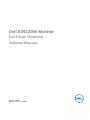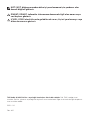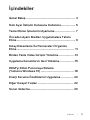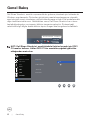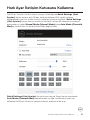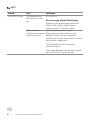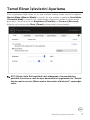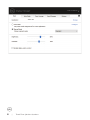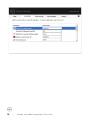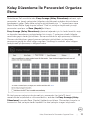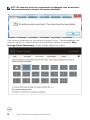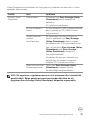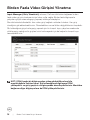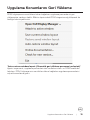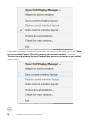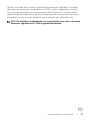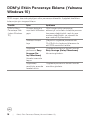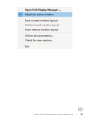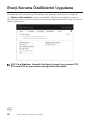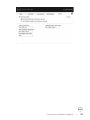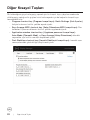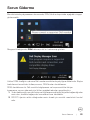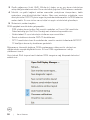Model: S3422DW
Düzenleyc model: S3422DWc
Dell S3422DW Montör
Dell Ekran Yöneticisi
Kullanıcı Kılavuzu

NOT: NOT, blgsayarınızdan daha y yararlanmanız çn yardımcı olan
öneml blgler gösterr.
DİKKAT: DİKKAT, talmatlar zlenmezse donanımla lgl olası zararı veya
ver kaybını gösterr.
UYARI: UYARI olasılıkla mala gelebilecek zararı, kişisel yaralanmayı veya
ölüm durumunu gösterir.
Telf hakkı © 2021 Dell Inc. veya bağlı kuruluşları. Her hakkı saklıdır. Dell, EMC ve dğer tcar
markalar, Dell Inc. şrketnn veya bağlı kuruluşlarının tcar markalarıdır. Dğer tcar markalar lgl sahplernn
tcar markaları olablr.
2021 – 04
Rev. A00

İçindekiler | 3
İçindekiler
Genel Bakış .................................................... 4
Hızlı Ayar İletişim Kutusunu Kullanma ............... 5
Temel Ekran İşlevlerini Ayarlama ...................... 7
Önceden Ayarlı Modları Uygulamalara Tahsis
Etme ............................................................. 9
Kolay Düzenleme İle Pencereleri Organize
Etme ............................................................ 11
Birden Fazla Video Girişini Yönetme ................ 14
Uygulama Konumlarını Geri Yükleme ...............15
DDM'yi Etkin Pencereye Ekleme
(Yalnızca Windows 10) ...................................18
Enerji Koruma Özelliklerini Uygulama ............. 20
Diğer Kısayol Tuşları ..................................... 22
Sorun Giderme ............................................. 23

4 | Genel Bakış
Genel Bakış
Dell Ekran Yönetcs, montör veya montörler grubunu yönetmek çn kullanılan br
Wndows uygulamasıdır. Gösterlen görüntünün manüel ayarlanmasına, otomatk
ayar tahssne, enerj yönetmne, görüntü döndürmeye ve belrl Dell modellerndek
dğer özellklere mkan verr. Yüklendkten sonra, Dell Ekran Yönetcs her sstem
başlatıldığında çalışır ve smgesn bldrm smgesne yerleştrr. Ssteme bağlı
montörlerle lgl blgler dama bldrm tepss smges üzerne gelnce kullanılablr.
Dell S3422DW - Standard
2020/08/01
3:56 PM
NOT: Dell Ekran Yönetcs, montörünüzle letşm kurmak çn DDC/
CI kanalını kullanır. Lütfen DDC/CI'nn menüde aşağıdak gb etkn
olduğundan emn olun.
Display
Others
Brightness / Contrast
Dell 34 Monitor
Color
Input Source
Personalize
Menu
Audio
Personalize
Menu
Audio
DDC/CI On
Display Info
Reset Others
Factory Reset
LCD Conditioning
Service Tag
Firmware

Hızlı Ayar İletişim Kutusunu Kullanma | 5
Hızlı Ayar İletşm Kutusunu Kullanma
Dell Ekran Yönetcs bldrm tepss smges tıklatıldığında Quck Settngs (Hızlı
Ayarlar) letşm kutusu açılır. Brden fazla desteklenen Dell model ssteme
bağlandığında, belrl br hedef montör sağlanan menüyle seçleblr. Quck Settngs
(Hızlı Ayarlar) letşm kutusu montörün parlaklık ve karşıtlık düzeylernn kolayca
ayarlanmasını sağlar. Manual Mode (Manuell Modu) veya Auto Mode (Otomatk
Mod)'u seçeblrsnz ve ekran çözünürlüğü değştrleblr.
Dell S3422DW
3440x1440
Quck Settngs (Hızlı Ayarlar) letşm kutusu ayrıca Temel şlevler ayarlamak,
Auto Mode (Otomatk Mod) yapılandırmak ve dğer özellklere erşmek çn
kullanılan Dell Ekran Yönetcs gelşmş kullanıcı arabrmne de erşr.

6 | Hızlı Ayar İletişim Kutusunu Kullanma
NOT:
Özellik İşlev Açıklama
Hızlı DDM Erşm DDM arayüzünün
getirilmesi için hızlı
tuş.
Ctrl+Shift+D
Easy Arrange (Kolay Düzenleme)
planlarının tümü arasında gezmek çn
Sayfa Yukarı/Sayfa Aşağı tuşlarını
kullanın ya da ">" üzerne tıklayın.
Çoklu monitör
kurulumunda bireysel
monitör kontrolü
Açılır kutudan montörü seçn.
Blgsayarınıza brden fazla montör
bağlıysa, hang montörü seçtğnz
blmenz çn seçlen montörde br sanye
boyunca br smge belrr.
DDM arayüzünü kontrol edlecek
montöre taşıyın.
Fare mlec altındak mn arayüzü açmak
çn Ctrl+Shft+D tuşlarına basın.

Temel Ekran İşlevlerini Ayarlama | 7
Temel Ekran İşlevlern Ayarlama
Etkn uygulamaya bağlı olarak, br ön ayar modunu manuel olarak seçmenz sağlayan
Manual Mode (Manuel Modu)'u veya br ön ayar modunu uygulayan Auto Mode
(Otomatk Mod)'u seçeblrsnz. Değştğnde, ekran lets geçerl ön ayarlı modu
görüntüler. Seçlen montörün Brghtness (Parlaklık) ve Contrast (Kontrast)
değerler ayrıca doğrudan Basc (Temel) sekmesnden de ayarlanablr.
Standard
ComfortView
Movie
FPS
RTS
RPG
Color Space
Warm
Cool
Custom Color
Dell S3422DW
3440x1440
NOT: Brden fazla Dell montörü takılı olduğunda, tüm montörlere
parlaklık, kontrast ve renk ön ayar denetmlern uygulamak çn "Enable
dsplay matrx control (Ekran matrs denetmn etknleştr)" seçeneğn
seçn.

8 | Temel Ekran İşlevlerini Ayarlama
Dell S3422DW
3840x1440

Önceden Ayarlı Modları Uygulamalara Tahsis Etme | 9
Önceden Ayarlı Modları Uygulamalara
Tahss Etme
Auto Mode (Otomatk Mod) sekmes belrl br Preset Mode (Önceden Ayarlı
Moda) belrl br uygulamayla lşklendrmenz sağlar ve otomatk uygular. Auto
Mode (Otomatk Mod) etknleştrldğnde, lşkl uygulama etknleştrldğnde Dell
Ekran Yönetcs otomatk olarak karşılık gelen Preset Mode (Önceden Ayarlı
Moda) geçer. Belrl br uygulamaya tahss edlen Preset Mode (Önceden Ayarlı
Moda) bağlanan her montörde aynı olablr veya montörden montöre değşeblr.
Dell Ekran Yönetcs brçok popüler uygulama çn önceden yapılandırılmıştır. Yen br
uygulamayı atama lstesne eklemek çn, uygulamayı masaüstünden, Wndows Başlat
Menüsüne veya başka br yere sürüklemenz ve geçerl lsteye bırakmanız yeterldr.
NOT: Toplu şlem dosyalarını, komut satırlarını, yükleycler ve zp
arşvler veya paketlenmş dosyalar gb yürütülemeyen dosyaları
hedeeyen Önceden Ayarlı Mod tahssler desteklenmez.
Ayrıca br Drect3D uygulaması tam ekran modunda çalıştığında Oyun ön ayar
modunu da yapılandırablrsnz. Br uygulamanın bu modu kullanmasını engellemek
çn, farklı br ön ayar modu atayablrsnz.

10 | Önceden Ayarlı Modları Uygulamalara Tahsis Etme
Dell S3422DW

Kolay Düzenleme İle Pencereleri Organize Etme | 11
Kolay Düzenleme İle Pencereler Organze
Etme
Desteklenen Dell montörlernde, Easy Arrange (Kolay Düzenleme) sekmes, açık
pencereler, ön tanımlı yerleşmler bölgelere sürükleyerek onlardan brne kolayca
ayarlamanızı sağlar. Daha fazla yerleşm görüntülemek çn “>” tuşuna basın veya
Sayfa Yukarı/Sayfa Aşağı tuşunu kullanın. Özel br yerleşm oluşturmak çn açık
pencereler ayarlayın ve Save (Kaydet)'e tıklayın.
Easy Arrange (Kolay Düzenleme) şlemne başlamak çn, br hedef montör seçn
ve önceden tanımlanmış yerleşmlerden brn seçn. O yerleşme yönelk bölgeler
montörde geçc olarak görüntülenr. Sonra montörde br açık pencerey sürükleyn.
Pencere sürüklenrken, geçerl pencere yerleşm görüntülenr ve üzernden
pencerenn geçtğ br etkn bölge vurgulanır. Herhang br anda br etkn bölgeye
yerleştrmek çn pencerey o bölgeye bırakın.
Dell S3422DW
Br özel pencere yerleşm oluşturmak çn, pencereler (en fazla 10 tane)
masaüstünde boyutlandırın ve konumlandırın, ardından da Easy Arrange (Kolay
Düzenleme) kısmında Save (Kaydet) bağlantısına tıklayın. Pencerelern boyutu ve
konumu br özel yerleşm olarak kaydedlr ve özel yerleşm smges oluşturulur.

12 | Kolay Düzenleme İle Pencereleri Organize Etme
NOT: Bu seçenek, açık olan uygulamaları kaydetmez veya anımsamaz.
Yalnızca pencerelern boyutu ve konumu kaydedlr.
Özel yerleşm kullanmak çn özel yerleşm smgesn seçn. O anda kaydedlen özel
yerleşm slmek çn, masaüstündek tüm pencereler kapatın ve ardından Easy
Arrange (Kolay Düzenleme) çndek Kaydet bağlantısını tıklatın.
Dell S3422DW

Kolay Düzenleme İle Pencereleri Organize Etme | 13
Kolay Düzenlemenn kullanılması çn bazı gelşmş yöntemler de mevcuttur. Lütfen
aşağıdak tabloya bakın.
Özellik İşlev Açıklama
Gelşmş Kolay
Düzenleme
Özel düzenler 5Özelleştirilmiş Easy Arrange (Kolay
Düzenleme) planını kaydedin ve
adlandırın.
X*y planlarını yapılandırın.
En son kullanılan 5
düzen
En son kullanılan 5 MRU düzeni arasında
geçiş yapmak için Ctrl+Shift+Home
tuşlarına basın.
Anında bölümleri
yeniden
boyutlandırma
Bir düzendeki hücrelerin boyutu ve
sayısını ayarlamak için Easy Arrange
(Kolay Düzenleme) planını yeniden
boyutlandırırken Ctrl tuşuna basılı tutun.
Yeni oluşturulmuş Easy Arrange (Kolay
Düzenleme) planı Easy Arrange
(Kolay Düzenleme) simgesinin
konumuna kaydedilir.
Varsayılan düzene geri yüklemek için
değiştirilmiş bir düzenin simgesine
tıklarken Ctrl tuşuna basılı tutun.
Dikey mod için Kolay
Düzenleme planları
Dikey mod Easy Arrange (Kolay
Düzenleme) simgeleri monitör
döndürüldüğünde görüntülenir.
NOT: Br uygulama, uygulama penceres çn mnmum etkn çözünürlük
gerektreblr. Bölge gerekl pencere boyutundan küçükse bu tür
uygulama Ease Arrange (Kolay Düzenleme) bölgesne sığmayablr.

14 | Birden Fazla Video Girişini Yönetme
Brden Fazla Vdeo Grşn Yönetme
Input Manager (Grş Yönetcs) sekmes, Dell montörünüze bağlanan brden
fazla vdeo grşn yönetmenz çn kolay yollar sağlar. Brden fazla blgsayarla
çalışırken grşler arasında geçş yapmayı oldukça kolaylaştırır.
Montörünüzde kullanılablr tüm vdeo grş bağlantı noktaları lstelenr. Her grş
stedğnz gb adlandırablrsnz. Düzenledkten sonra lütfen değşklklernz kaydedn.
Sık kullandığınız grşe hızla geçş yapmak çn br kısayol tuşu, çalışırken aralarında
sıklıkla geçş yaptığınız k grşten brn hızla seçmek çn de başka br kısayol tuşu
tanımlayablrsnz.
Dell S3422DW
NOT: DDM, başka br blgsayardan vdeo görüntülüyorken ble
montörünüzle letşm kurar. Sık kullandığınız blgsayara DDM
yükleyeblr ve grş geçşn o blgsayardan denetleyeblrsnz. Montöre
bağlanan dğer blgsayarlara da DDM yükleyeblrsnz.

Uygulama Konumlarını Geri Yükleme | 15
Uygulama Konumlarını Ger Yükleme
DDM, blgsayarınızı montörlere tekrar bağlarken uygulama pencerelern ger
yüklemenze yardımcı olablr. Bldrm tepssndek DDM smgesne sağ tıklayarak bu
özellğe hızla erşeblrsnz.
"Auto-restore wndow layout (Otomatk ger yükleme penceres yerleşm)"
öğesn seçersenz, uygulama pencerelernzn konumları zlenr ve DDM tarafından
hatırlanır. DDM, blgsayarınızı montörlere tekrar bağlarken uygulama pencerelern
orjnal konumlarına getrr.

16 | Uygulama Konumlarını Geri Yükleme
Uygulama penceresn taşıdıktan sonra favor br yerleşme dönmek çn, önce "Save
current wndow layout (Geçerl pencere yerleşmn kaydet)", ardından
"Restore saved wndow layout (Kaydedlmş pencere yerleşmn ger yükle)"
öğesn seçn.

Uygulama Konumlarını Geri Yükleme | 17
Günlük rutnnzde farklı model ve çözünürlükte montörler kullanablr ve bunlara
farklı pencere yerleşmler uygulayablrsnz. DDM, yenden bağladığınız montörü
blr ve uygulama konumlarını buna göre ger yükler. Montörü br montör matrs
yapılandırmasıyla değştrmenz gerekrse, değştrmeden önce pencere yerleşmn
kaydedeblr ve yen montör takıldıktan sonra yerleşm ger yükleyeblrsnz.
NOT: Bu özellkten faydalanmak çn uygulamalarınızın çalışır durumda
kalmasını sağlamalısınız. DDM uygulama başlatmaz.

18 | Ddm'yi Etkin Pencereye Ekleme (Yalnızca Windows 10)
DDM'yi Etkin Pencereye Ekleme (Yalnızca
Windows 10)
DDM smges, üzernde çalıştığınız etkn pencereye ekleneblr. Aşağıdak özellklere
kolay erşm çn smgeye tıklayın.
Özellik İşlev Açıklama
DDM'y Etkn
Pencereye Ekle
(yalnız Wndows
10)
Ön ayarı değiştirin
veya farklı bölümlere
geçin
DDM smges etkn pencereye
eklenmştr ve kullanıcı kolaylıkla pencere
konumunu değştreblr, renk ön ayar
modunu değştreblr ve otomatk ön
ayar modunu lşklendreblr.
Tetikleyici kısayol
tuşu
Çalışan bir uygulama penceresinde
Ctrl+Shift+Ins tuşlarına tıklanması da
ekli DDM menüsünü tetikler.
Uygulama
penceresini Easy
Arrange (Ko-
lay Düzenleme)
hücreleri arasında
taşıyın
Uygulama penceresini önceki/sonraki
Easy Arrange (Kolay Düzenleme)
hücresine gönderin.
Uygulamayı
monitörler arasında
hareket ettirin
Uygulama penceresini önceki/sonraki
monitöre gönderin.

Ddm'yi Etkin Pencereye Ekleme (Yalnızca Windows 10) | 19

20 | Enerji Koruma Özelliklerini Uygulama
Enerj Koruma Özellklern Uygulama
Desteklenen Dell modellernde, PowerNap güç tasarrufu seçeneklern sağlamak
çn Optons (Seçenekler) sekmes kullanılablr. Montörün parlaklığını mnmum
sevyeye getrmey veya ekran koruyucu etknleştrldğnde montörü uyku durumuna
almayı seçeblrsnz.
Dell S3422DW
NOT: Dark Stablzer (Karanlık Sabtleyc) kısayol tuşu yalnızca FPS,
RTS veya RPG ön ayar modunu seçtğnzde kullanılablr.
Sayfa yükleniyor...
Sayfa yükleniyor...
Sayfa yükleniyor...
Sayfa yükleniyor...
-
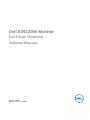 1
1
-
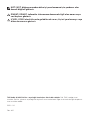 2
2
-
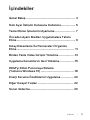 3
3
-
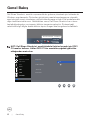 4
4
-
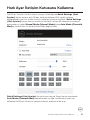 5
5
-
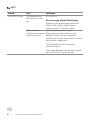 6
6
-
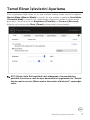 7
7
-
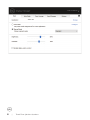 8
8
-
 9
9
-
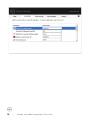 10
10
-
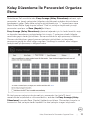 11
11
-
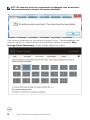 12
12
-
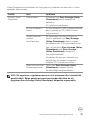 13
13
-
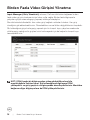 14
14
-
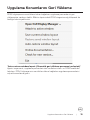 15
15
-
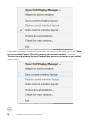 16
16
-
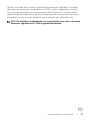 17
17
-
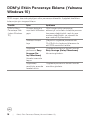 18
18
-
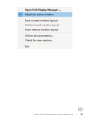 19
19
-
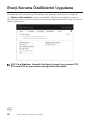 20
20
-
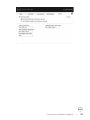 21
21
-
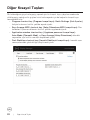 22
22
-
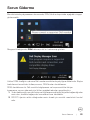 23
23
-
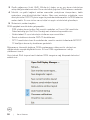 24
24
İlgili makaleler
-
Dell S3220DGF Kullanici rehberi
-
Dell P2720D Kullanici rehberi
-
Dell P2421D Kullanici rehberi
-
Dell S3422DWG Kullanici rehberi
-
Dell P2418HZm Kullanici rehberi
-
Dell S3221QS Kullanici rehberi
-
Dell P2222H Kullanici rehberi
-
Dell P2018H Kullanici rehberi
-
Dell P2721Q Kullanici rehberi
-
Dell P2421DC Kullanici rehberi